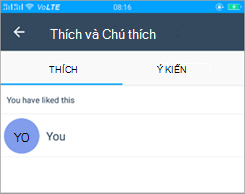Thêm tệp đính kèm vào nhóm
Để truy nhập vào các tùy chọn phần đính kèm:
-
Trong hội thoại nhóm, trong hộp trò chuyện ở cuối trang, hãy gõ nhẹ

-
Các tùy chọn tệp đính kèm sẵn dùng được liệt kê trong hàng thứ hai.
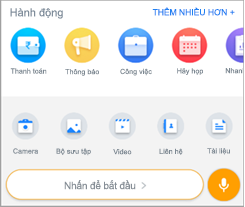
Gửi ảnh và ảnh câu chuyện
Chụp và gửi ảnh
Để chụp ảnh bằng cách sử dụng camera của điện thoại và gửi ảnh đó:
-
Gõ nhẹ biểu tượng camera

-
Chụp ảnh.
-
Bấm Gửi.
Gửi nhiều ảnh cùng một lúc
Để gửi nhiều ảnh cùng một lúc:
-
Gõ nhẹ

-
Nhấn và giữ hình ảnh cho đến khi biểu tượng lựa chọn xuất hiện.
-
Chọn tối đa 30 hình ảnh, rồi nhấn Mở.
-
Nhập chú thích, rồi gõ nhẹ vào Gửi.
Gửi ảnh mới với ảnh cũ hơn
Để chụp ảnh mới cùng với gửi ảnh cũ hơn:
-
Gõ nhẹ

-
Chụp ảnh.
-
Gõ nhẹ

-
Chọn thêm ảnh hoặc chụp ảnh mới, rồi nhấn gửi.
Chỉnh sửa ảnh
Để chỉnh sửa ảnh:
-
Gõ nhẹ


-
Trên màn hình xem trước, chọn một trong các hành động sau:
-
Chọn

-
Chọn

-
Chọn

-
Chọn

-
Chọn

-
-
Nhập chú thích, rồi gõ nhẹ vào Gửi.
Gửi video.
Để gửi video dưới dạng phần đính kèm:
-
Gõ nhẹ

-
Duyệt và chọn video, rồi nhấn Gửi.
Gửi liên hệ
Để gửi thông tin liên hệ dưới dạng phần đính kèm:
-
Gõ nhẹ

-
Tìm kiếm hoặc chọn liên hệ từ danh sách liên hệ trên điện thoại của bạn, rồi nhấn gửi.
Gửi tài liệu
Để gửi tài liệu dưới dạng phần đính kèm:
-
Gõ nhẹ

-
Duyệt và chọn tài liệu.
-
Thêm ghi chú về tài liệu, rồi gõ nhẹ vào Gửi.
Gửi tin nhắn âm thanh
Để gửi tin nhắn âm thanh dưới dạng phần đính kèm:
-
Nhấn và giữ biểu tượng micrô, sau đó ghi âm thanh.
-
Nhả nút giữ để dừng ghi.
-
Xem lại âm thanh, gõ nhẹ vào xóa biểu tượng để bỏ nếu bạn muốn ghi lại, rồi gõ nhẹ Gửi.
Thích và bình luận
Để thích hoặc nhận xét về thư hoặc tệp đính kèm:
-
Từ thư hoặc phần đính kèm, gõ nhẹ Thích.
-
Để để lại chú thích, từ thư hoặc tệp đính kèm, nhấn chú thích.
-
Nhập chú thích, rồi gõ nhẹ vào Gửi.
Xem lượt thích và nhận xét từ những người khác
Để xem lượt thích và chú thích cho thư hoặc tệp đính kèm:
-
Từ thư hoặc phần đính kèm, gõ nhẹ Chú thích.
-
Gõ nhẹ vào tab Thích để xem danh sách những người đã thích thư hoặc phần đính kèm.
-
Gõ nhẹ vào tab Chú thích để xem danh sách những người để lại chú thích và chú thích của họ.
-
Bạn cũng có thể nhấn vào phần chủ đề màu xám trong biểu tượng Thích để xem cả tab Thích và tab Chú thích.